Come trovare o aprire la posizione della cartella di avvio in Word?
Come possiamo accedere rapidamente alla posizione della cartella di avvio in Word? Questo tutorial vi introdurrà a due metodi per trovare e aprire la posizione della cartella di avvio in Word.
Trova o apri la posizione della cartella di avvio utilizzando l'editor VBA
Trova o apri la posizione della cartella di avvio utilizzando Kutools per Word
Trova o apri la posizione della cartella di avvio utilizzando le Opzioni di Word
Strumenti di produttività consigliati per Word
Kutools per Word: Integrando l'IA 🤖, oltre 100 funzionalità avanzate risparmiano il 50% del tempo dedicato alla gestione dei documenti.Download gratuito
Office Tab: Introduce le schede simili a quelle del browser in Word (e in altri strumenti Office), semplificando la navigazione tra più documenti.Download gratuito
Trova o apri la posizione della cartella di avvio utilizzando l'editor VBA
Quando vogliamo aprire la posizione della cartella di avvio, potremmo prima aver bisogno di sapere dove si trova. Ecco come puoi trovarla:
- Apri l'Editor VBA premendo Alt + F11 in Word.
- Nell'Editor VBA, apri la finestra Immediata premendo Ctrl + G.
- Digita Msgbox Application.StartupPath e premi Invio per visualizzare il percorso in una finestra di dialogo.

- Quindi, vai alla posizione della cartella come mostrato nella finestra di dialogo.
Trova o apri la posizione della cartella di avvio con Kutools per Word
Con la funzione Posizione di Avvio di Word in Kutools per Word, puoi facilmente aprire la cartella di avvio con un solo clic.
Clicca su Kutools Plus > More > Posizione di Avvio di Word per accedere rapidamente alla cartella di avvio.
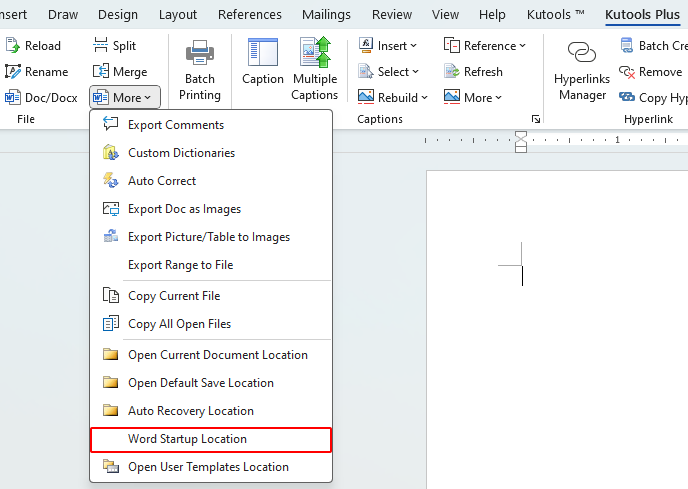
Trova o apri la posizione della cartella di avvio utilizzando le Opzioni di Word
In alternativa, puoi trovare e aprire la posizione della cartella di avvio come segue:
- Clicca su File > Opzioni per aprire la finestra Opzioni di Word.
- Seleziona la scheda Avanzate, scorri verso il basso e clicca sul pulsante Posizioni File.

- Nella finestra di dialogo Posizioni File, scegli Avvio e clicca sul pulsante Modifica (anche se non stai modificando nulla).

- Nella finestra Modifica Posizione, seleziona e copia il percorso per la cartella di avvio.

- Vai alla posizione della cartella di avvio secondo necessità.
I migliori strumenti per la produttività in ufficio
Kutools for Word - Eleva la tua esperienza su Word con oltre 100 funzioni straordinarie!
🤖 Funzionalità AI di Kutools: Assistente AI / Assistente in Tempo Reale / Super Lucida (Mantieni Formato) / Super Traduci (Mantieni Formato) / Redazione AI / Correzione AI...
📘 Maestria del Documento: Dividi Pagine / Unisci Documenti / Esporta Intervallo in vari formati (PDF/TXT/DOC/HTML...) / Conversione in batch in PDF...
✏ Modifica del Testo: Trova e Sostituisci in batch su più file / Ridimensiona tutte le Immagini / Trasponi Righe e Colonne della Tabella / Converti Tabella in Testo...
🧹 Pulizia senza sforzo: Elimina Spazi Extra / Interruzioni di Sezione / Casella di testo / Collegamenti ipertestuali / Per altri strumenti di rimozione, visita il gruppo Rimuovi...
➕ Inserimenti Creativi: Inserisci Separatore delle Migliaia / Casella di Controllo / Pulsante di Opzione / Codice QR / Codice a Barre / Immagini multiple / Scopri di più nel gruppo Inserisci...
🔍 Selezioni Accurate: Individua Pagine Specifiche / Tabelle / Forma / Paragrafo di Intestazione / Migliora la navigazione con altre funzioni di Seleziona...
⭐ Miglioramenti Speciali: Vai a qualsiasi Intervallo / Inserimento automatico di testo ripetitivo / Passa tra Finestre dei Documenti /11 strumenti di Conversione...
🌍 Supporta oltre40 lingue: Usa Kutools nella lingua che preferisci – Inglese, Spagnolo, Tedesco, Francese, Cinese, e più di altre40 lingue!

✨ Kutools for Office – Una sola installazione, cinque strumenti potenti!
Include Office Tab Pro · Kutools per Excel · Kutools per Outlook · Kutools for Word · Kutools for PowerPoint
📦 Ottieni tutti e5 gli strumenti in un'unica suite | 🔗 Integrazione perfetta con Microsoft Office | ⚡ Risparmia tempo e aumenta subito la produttività
I migliori strumenti per la produttività in ufficio
Kutools for Word - 100+ strumenti per Word
- 🤖 Funzionalità AI di Kutools: Assistente AI / Assistente in Tempo Reale / Super Lucida / Super Traduci / Redazione AI / Correzione AI
- 📘 Maestria del Documento: Dividi Pagine / Unisci Documenti / Conversione in batch in PDF
- ✏ Modifica del Testo: Trova e Sostituisci in batch / Ridimensiona tutte le Immagini
- 🧹 Pulizia senza sforzo: Rimuovi Spazi Extra / Rimuovi Interruzioni di Sezione
- ➕ Inserimenti Creativi: Inserisci Separatore delle Migliaia / Inserisci Casella di Controllo / Crea Codici QR
- 🌍 Supporta oltre40 lingue: Kutools parla la tua lingua – oltre40 lingue supportate!



